 ここではandroidアプリ「家族のカレンダー2」の使い方について説明します。
ここではandroidアプリ「家族のカレンダー2」の使い方について説明します。
 左は共有カレンダーのトップ画面、月間カレンダーです。
左は共有カレンダーのトップ画面、月間カレンダーです。
左右にスワイプして前後の月に変更できます。
 ヘッダ部の
ヘッダ部の![]()
![]() アイコンで週間カレンダー⇔月間カレンダーに表示が切り替わります。
アイコンで週間カレンダー⇔月間カレンダーに表示が切り替わります。
 月間カレンダーの特定の日でタップすると、その日の一日のスケジュールが表示されます。
月間カレンダーの特定の日でタップすると、その日の一日のスケジュールが表示されます。
時間が指定されていない予定は、画面の下方に表示されます。
 まず最初に月間カレンダーのメニュー「家族設定」で家族を登録してください。
まず最初に月間カレンダーのメニュー「家族設定」で家族を登録してください。
家族ごとに予定等の色わけをすることができます。

![]() アイコンをタップすると、メンバーの追加、リスト項目をタップすると、既に登録されたメンバーデータを修正することができます。
アイコンをタップすると、メンバーの追加、リスト項目をタップすると、既に登録されたメンバーデータを修正することができます。
 色の変更ボタンをタップすると、このようなウィンドウが表示されます。
色の変更ボタンをタップすると、このようなウィンドウが表示されます。
色を指定した後「この色に決定」をタップしてください。
 1日のスケジュールの予定の部分でタップすると、予定を編集できます。
1日のスケジュールの予定の部分でタップすると、予定を編集できます。
また、1日のスケジュールのヘッダ部![]() アイコンをタップすると、新規予定を登録できます。
アイコンをタップすると、新規予定を登録できます。
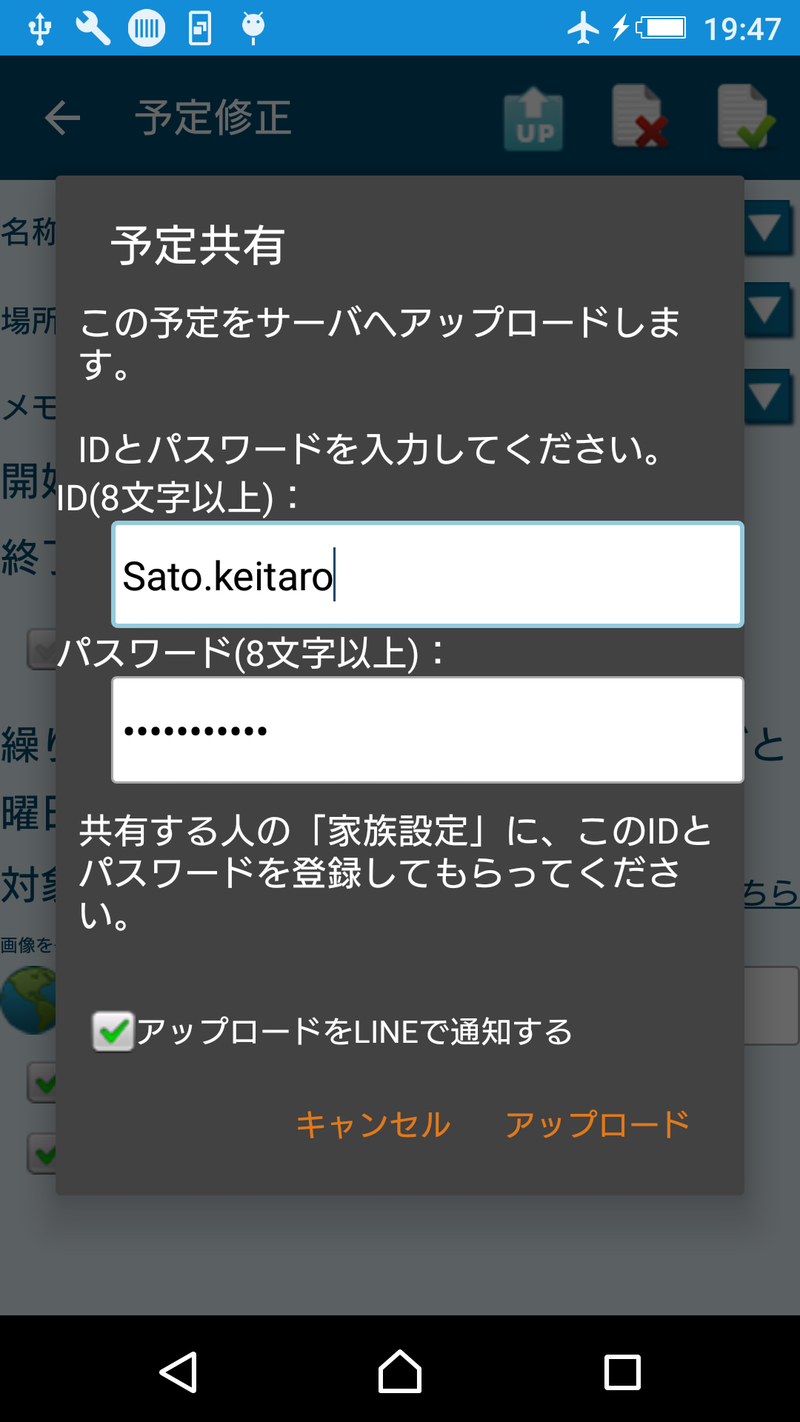 予定編集画面ヘッダ部の
予定編集画面ヘッダ部の![]() をタップすると、その予定データをサーバにアップロードし、他の人と予定データを共有することができます。
をタップすると、その予定データをサーバにアップロードし、他の人と予定データを共有することができます。
このとき入力したIDとパスワードを、共有する相手に伝えてください。
※パスワード欄はのぞき見防止のため文字列が表示されませんが、「パスワード(8文字以上)」の部分を長押しすると、文字列が表示されます。
「アップロードをLINEで通知する」にチェックを入れると、アップロード後LINEアプリが起動します。
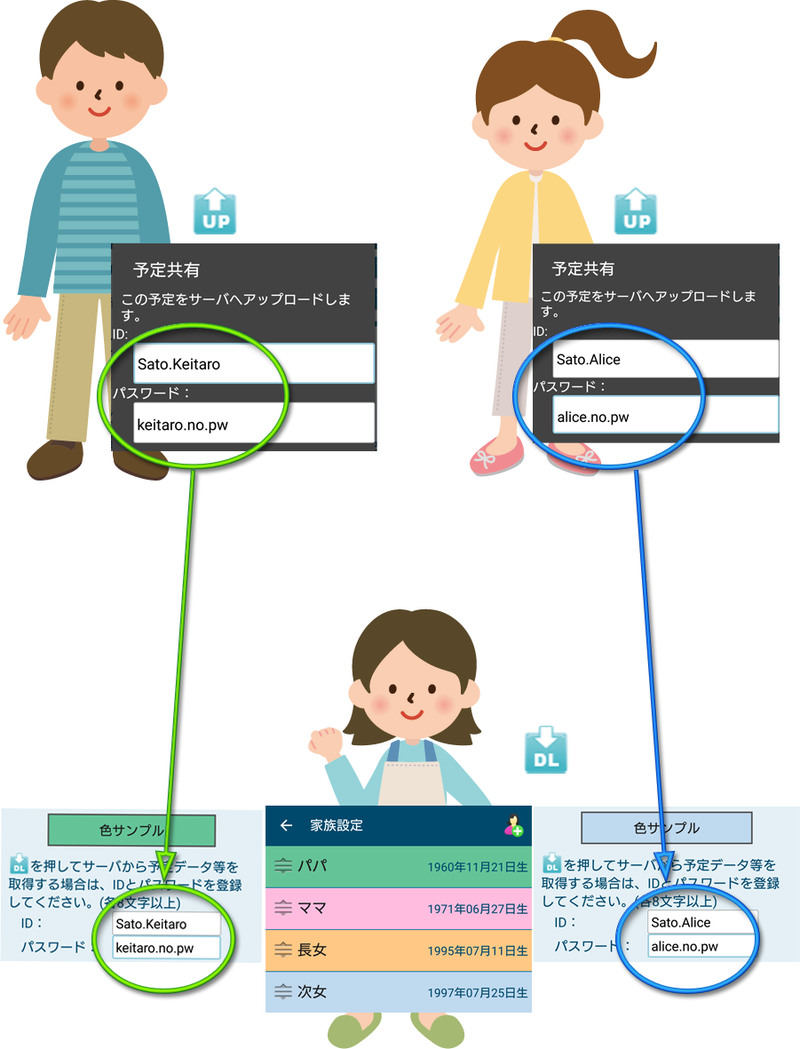 共有する相手は家族設定にて伝えられたIDとパスワードを設定しておきます。
共有する相手は家族設定にて伝えられたIDとパスワードを設定しておきます。
月間カレンダーの![]() をタップすると、家族設定でID/パスワードが設定された人のデータがあれば、取り込みます。
をタップすると、家族設定でID/パスワードが設定された人のデータがあれば、取り込みます。
取り込み時にサーバデータの削除を確認しますので、問題なければ削除してください。
トップ画面のメニュー「ダウンロード設定」にて、起動時にサーバデータをダウンロードすることもできます。
 一日のスケジュール画面の
一日のスケジュール画面の![]() アイコンをタップすると、このような画面が表示されます。
アイコンをタップすると、このような画面が表示されます。
これは設定された記念日が、現在で何年何か月何日目か、あるいは何年何か月何日後かが表示されます。
この表があれば、結婚してから何年目?おばあちゃんの何回忌?あと何年で定年?など、さっとわかり、また家族の履歴書を書くときにも便利です。
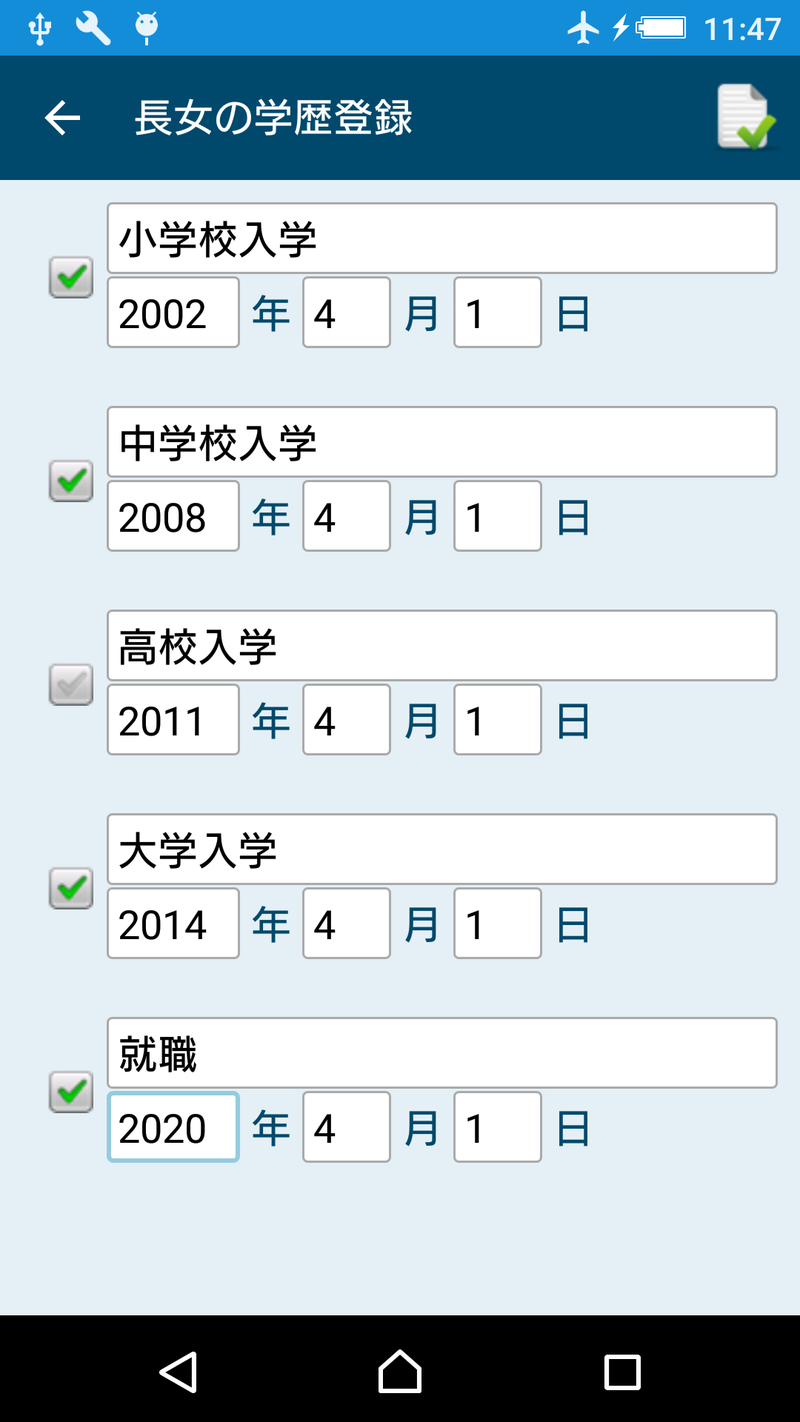 記念日カウンター画面で人を指定後、
記念日カウンター画面で人を指定後、![]() アイコンをタップすると、学歴登録画面が表示されます。
アイコンをタップすると、学歴登録画面が表示されます。
この画面では、生年月日が登録されている場合の標準的な学歴が表示されます。 適宜修正して、必要な項目にチェックすれば、学歴が記念日カウンターに追加されます。 また、![]() アイコンをタップすると、記念日を追加することができます。
アイコンをタップすると、記念日を追加することができます。
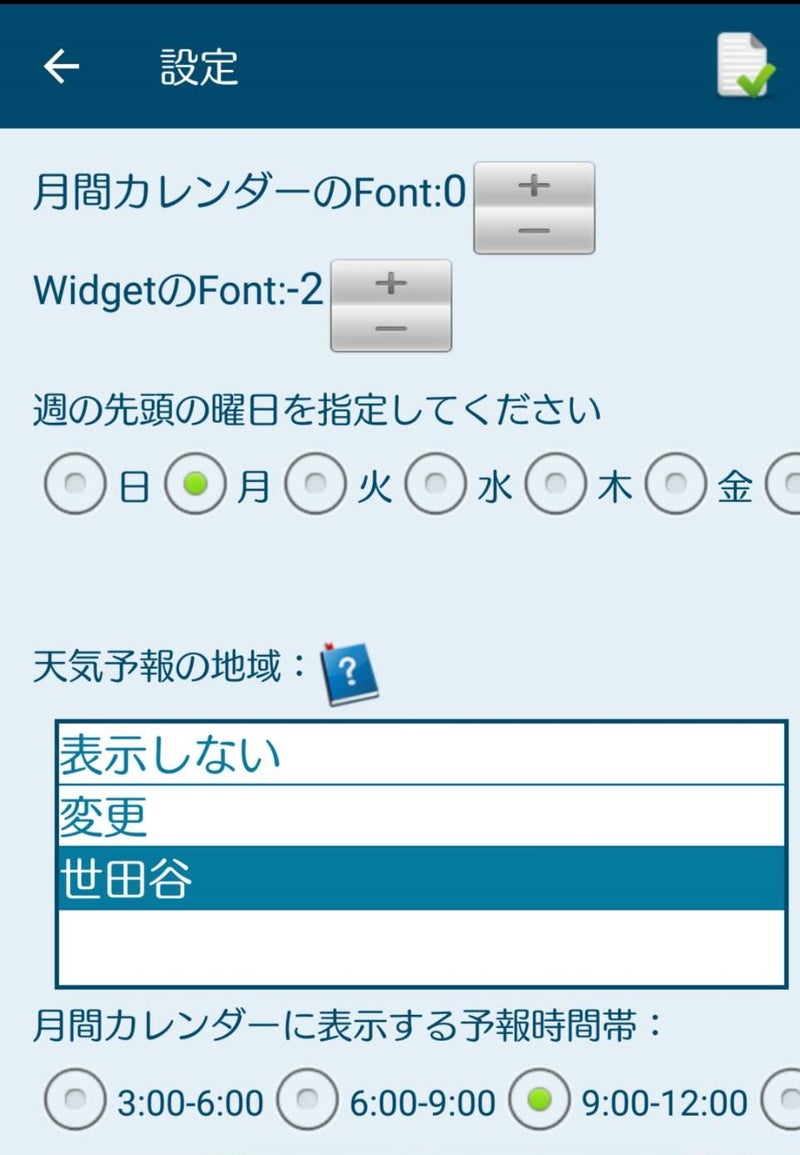 天気予報アイコンを表示するには、まずメニューの「設定」で予報の地域を設定してください。
天気予報アイコンを表示するには、まずメニューの「設定」で予報の地域を設定してください。また、天気予報は3時間ごとに8回分の予報が提供され、月間カレンダーではそのうちの1つの時間帯だけが表示されます。そこで、月間カレンダーに表示する予報時間帯も設定してください。
 月間カレンダーでは、「設定」で指定した時間帯の予報が表示されます。
月間カレンダーでは、「設定」で指定した時間帯の予報が表示されます。
 1日のスケジュール画面では、3時間ごとに8個の予報アイコンが表示されます。
1日のスケジュール画面では、3時間ごとに8個の予報アイコンが表示されます。
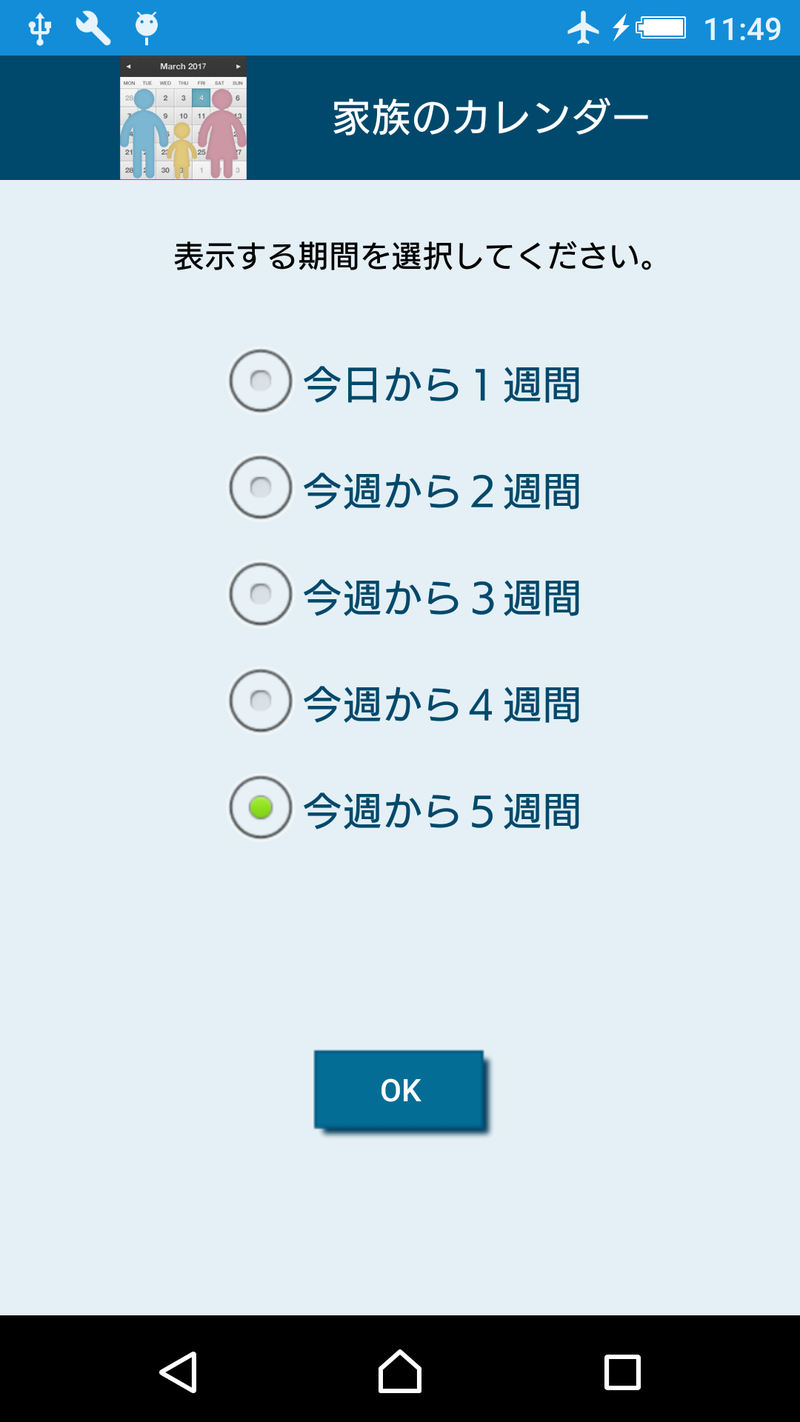 ウィジェットでは、1週間~5週間の予定をホーム画面に表示することができます。
ウィジェットでは、1週間~5週間の予定をホーム画面に表示することができます。
 1週間を選ぶと、本日から1週間、2週間~5週間を選ぶと、今週からの予定が表示されます。
1週間を選ぶと、本日から1週間、2週間~5週間を選ぶと、今週からの予定が表示されます。
 ウィジェットにはもう1種類、「予定リスト」ウィジェットがあります。このウィジェットでは表示する分類を指定し、列挙します。
ウィジェットにはもう1種類、「予定リスト」ウィジェットがあります。このウィジェットでは表示する分類を指定し、列挙します。
 予定リストウィジェットでは自分用、家族用など、対象で分けて予定リストを表示することができます。
予定リストウィジェットでは自分用、家族用など、対象で分けて予定リストを表示することができます。